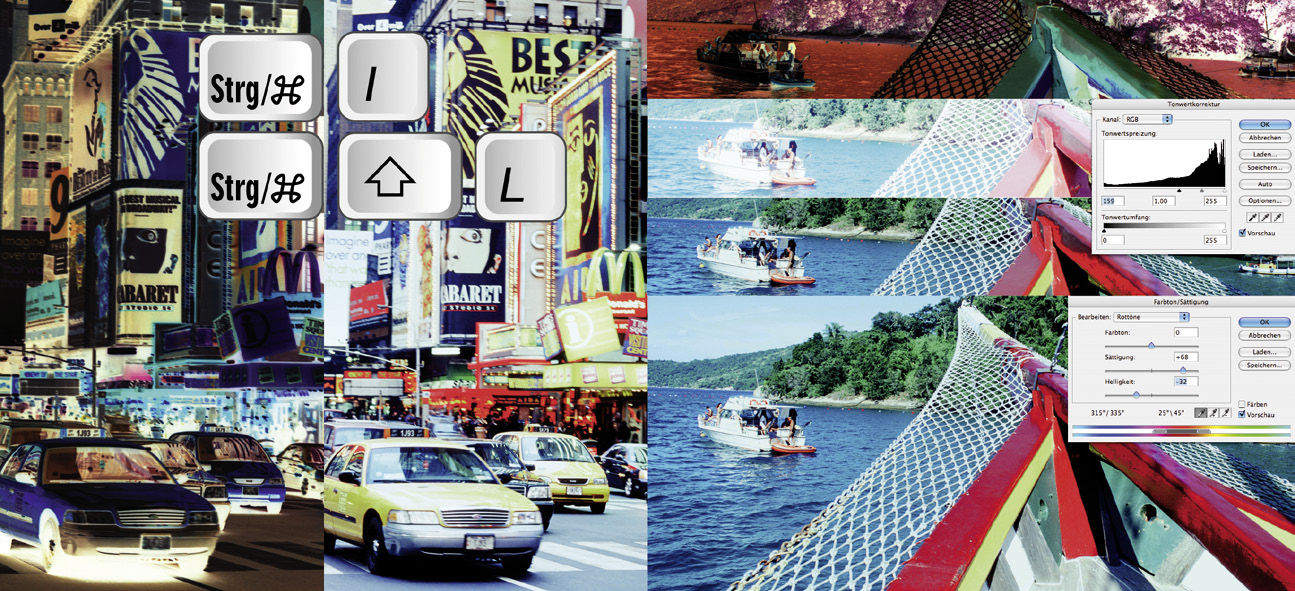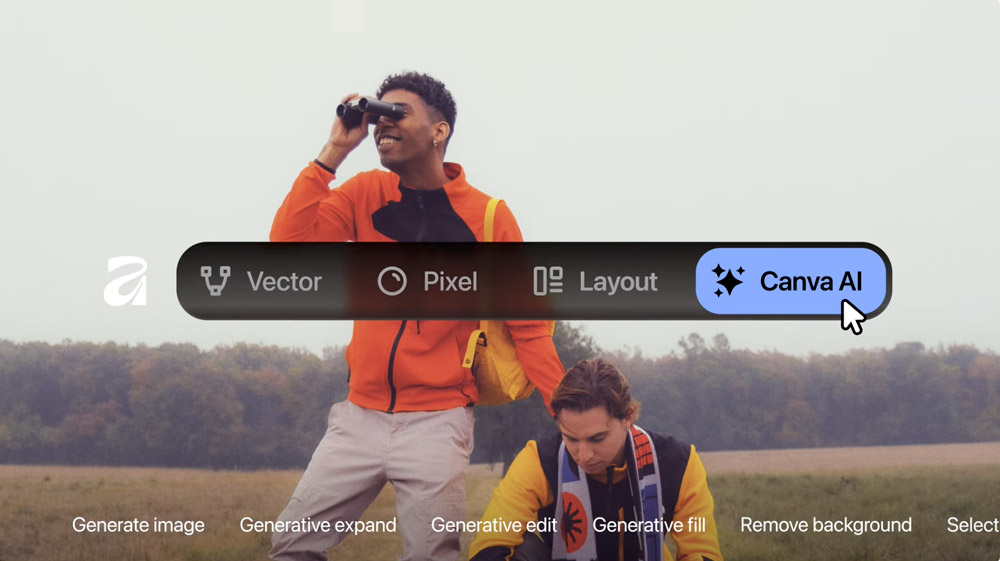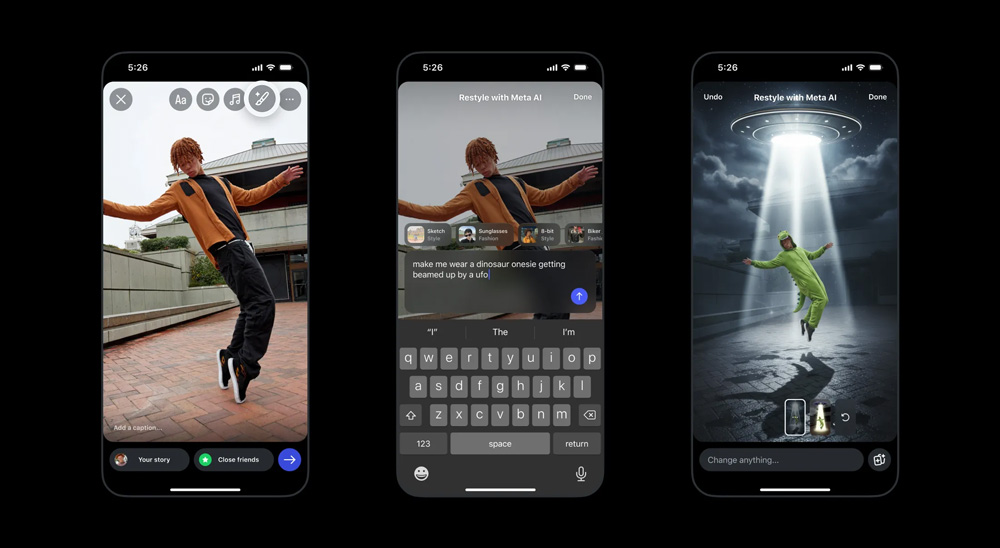Farbnegative neutralisieren
Wer unbearbeitete Negativscans weiterverarbeiten will oder Negative mit einer Digitalkamera abfotografiert, muss die Bildfarben mit Photoshops Bordmitteln umwandeln.
Wer Farb-Negative scannt, kann bei den meisten Scannertreibern eine Option aktivieren, die für eine farbliche Neutralisierung des in der Regel orange beschichteten Originals sorgt. Gute Treiber bieten sogar die Möglichkeit einer Vorwahl, die den Filmtyp berücksichtigt. Wer jedoch unbearbeitete Negativscans weiterverarbeiten will oder Negative mit einer Digitalkamera abfotografiert, muss die Bildfarben mit Photoshops Bordmitteln umwandeln. Die Farbumkehr selbst erreichen Sie mit dem Befehl invertieren, den Sie unter „Anpassen” im Menü „Bild” finden oder mit der Tastenkombination Strg+I (Mac: Befehl+I) aufrufen. Durch die orangefarbene Filmemulsion ergibt sich jedoch zumeist ein unangenehmer Farbstich, der im Nachgang entfernt werden will. Mit etwas Glück reicht es aus, einfach den Befehl „Auto-Tonwertkorrektur” anzuwenden wie im linken Beispiel. Im Beispiel rechts ist mehr Expertise gefragt: Hier muss zunächst die Helligkeit per Tonwertkorrektur gesenkt und anschließend mit der Grau-Pipette des Dialogs durch einen Klick auf ein neutrales Motivelement die farbliche Neutralisierung vorgenommen werden. Da hier die Rottöne partiell zu heftig ausfallen, werden sie abschließend durch eine Korrektur dieses Farbbereichs per „Farbton/Sättigung“ gemildert.
 Dieser Tipp stammt aus der 22-bändigen Photoshop-Enzyklopädie, die Sie in unserem Webshop als e-Book kaufen können.
Dieser Tipp stammt aus der 22-bändigen Photoshop-Enzyklopädie, die Sie in unserem Webshop als e-Book kaufen können.